- Autorius Jason Gerald [email protected].
- Public 2023-12-16 11:25.
- Paskutinį kartą keistas 2025-01-23 12:26.
Kai jūsų registras „plečiasi“, jūsų operacinės sistemos veikimas sulėtės. Trečiųjų šalių registro valymo programų logika ir algoritmai taip pat gali būti nepakankamai geri jūsų registrui išvalyti. Šios trečiųjų šalių programos valo registrą laikydamosi tam tikrų taisyklių, todėl gali nepavykti efektyviai išvalyti tam tikro registro, ypač jei jūsų kompiuterio registras yra didelis arba sugadintas.
Laimei, galite rankiniu būdu išvalyti registrą, kad pašalintumėte įrašus iš senų programų, kurios liko po programos pašalinimo. Taip pat galite ištrinti nereikalingus paleisties įrašus. Norėdami rankiniu būdu išvalyti registrą, perskaitykite 1 veiksmą.
Pastaba: Šis straipsnis skirtas pažengusiems „Windows“vartotojams. Jei nerūpestingai valote registrą, vėliau gali kilti problemų su kompiuteriu.
Žingsnis
Žingsnis 1. Atidarykite „Windows“integruotą registro rengyklę
-
Spustelėkite Pradėti> Vykdyti…

Rankiniu būdu išvalykite „Windows“registrą 1 veiksmas Bullet1 -
Teksto laukelyje įveskite regedit.

Rankiniu būdu išvalykite „Windows“registrą 1 veiksmas Bullet2 -
Paspauskite „Enter“arba spustelėkite Gerai.

Rankiniu būdu išvalykite „Windows“registrą 1 veiksmas „Bullet3“
Žingsnis 2. Prieš atlikdami pakeitimus, sukurkite atsarginę registro kopiją
Turite atlikti šį svarbų žingsnį, kad galėtumėte anuliuoti pakeitimus, kurie kenkia operacinei sistemai ar programoms. Perskaitykite straipsnius internete, kad sužinotumėte, kaip sukurti registro atsarginę kopiją.
-
Spustelėkite Failas> Eksportuoti.

Rankiniu būdu išvalykite „Windows“registrą 2 veiksmas Bullet1 -
Eksportavimo srities srityje spustelėkite Visi.

Rankiniu būdu išvalykite „Windows“registrą 2 veiksmas Bullet2 -
Pasirinkite vietą, kur norite išsaugoti atsarginę kopiją, ir pavadinkite atsarginę kopiją.

Rankiniu būdu išvalykite „Windows“registrą 2 veiksmas „Bullet3“ -
Spustelėkite Išsaugoti.

Rankiniu būdu išvalykite „Windows“registrą 2 žingsnis „Bullet4“
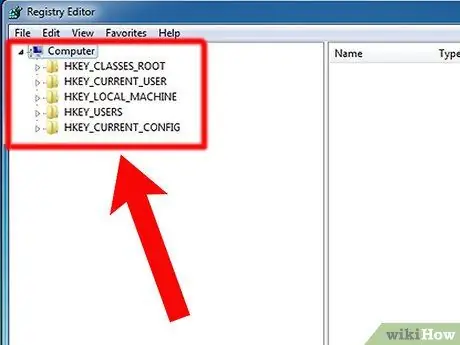
Žingsnis 3. Supraskite registro rengyklės sąsają
Registro rengyklės lange yra du langai. Pirmoje srityje rodomas visas registro medis, o antroje - registro reikšmės.
Žingsnis 4. Atidarykite registrą, kad pašalintumėte senas programas
Ištrinkite pašalintus programos įrašus.
-
Atrakinkite raktą „HKEY_CURRENT_USER“spustelėdami šalia jo esantį mygtuką (+). Šis raktas yra aplanko pavidalu.

Rankiniu būdu išvalykite „Windows“registrą 4 veiksmas Bullet1 -
Atrakinti programinę įrangą.

Rankiniu būdu išvalykite „Windows“registrą 4 veiksmas „Bullet2“ -
Raskite raktą su programos kūrėjo pavadinimu arba įmonės etikete.

Rankiniu būdu išvalykite „Windows“registrą 4 veiksmas „Bullet3“ -
Pasirinkite programos užraktą.

Rankiniu būdu išvalykite „Windows“registrą 4 veiksmas „Bullet4“ -
Norėdami ištrinti raktą, paspauskite „Del“.

Rankiniu būdu išvalykite „Windows“registrą 4 veiksmas „Bullet5“
5 veiksmas. Raskite ištrintos programos registro raktą ieškodami programos pavadinimo, failo ar aplanko pavadinimo
Po to ištrinkite raktą.
-
Paspauskite Ctrl+F, kad atidarytumėte dialogo langą Rasti.

Rankiniu būdu išvalykite „Windows“registrą 5 veiksmas Bullet1 -
Įveskite paieškos raktinį žodį.

Rankiniu būdu išvalykite „Windows“registrą 5 veiksmas „Bullet2“ -
Norėdami pradėti paiešką, spustelėkite Gerai. Registro rengyklė pažymės paieškos rezultatus.

Rankiniu būdu išvalykite „Windows“registrą 5 veiksmas „Bullet3“ -
Pasirinkite registro įrašą, kurį norite ištrinti, tada paspauskite Del, kad jį ištrintumėte.

Rankiniu būdu išvalykite „Windows“registrą 5 veiksmas „Bullet4“ - Norėdami rasti kitų paieškos rezultatų, paspauskite F3.
Žingsnis 6. Pašalinkite nepageidaujamas paleidimo programas
Kai kurios populiarios programos, tokios kaip „Adobe Reader“, „Quicktime Player“ir „Real Player“, „įterpia“registro raktą, kuris paleidžia atnaujinimo programą ar panašų procesą, kai „Windows“paleidžiama. Norėdami jį ištrinti:
-
Vykdykite aukščiau nurodytus veiksmus, kad atrakintumėte Mano kompiuteris / HKEY_LOCAL_MACHINE / SOFTWARE / Microsoft / Windows / Current Version Registry Key.

Rankiniu būdu išvalykite „Windows“registrą 6 veiksmas Bullet1 -
Pasirinkite mygtuką „Vykdyti“.

Rankiniu būdu išvalykite „Windows“registrą 6 veiksmas „Bullet2“ -
Dešinėje srityje raskite pagrindinę reikšmę. Pagrindinėje vertėje bus nuoroda į programos failą.

Rankiniu būdu išvalykite „Windows“registrą 6 veiksmas „Bullet3“ -
Pasirinkite raktą. Jei nežinote, kam naudojamas konkretus raktas, arba negalite susieti rakto su programa, ieškokite proceso pavadinimo per „Google“arba proceso paieškos variklį, pvz., „Process Library“

Rankiniu būdu išvalykite „Windows“registrą 6 veiksmas „Bullet4“ -
Norėdami ištrinti raktą, paspauskite Del. Taip pat galite ištrinti kelis klavišus vienu metu, pasirinkdami klavišus paspausdami „Shift“arba „Ctrl“.

Rankiniu būdu išvalykite „Windows“registrą 6 veiksmas5 -
Pakartokite aukščiau nurodytus veiksmus, kad išvalytumėte raktą HKEY_CURRENT_USER. Jei tam tikra programa yra įdiegta visiems vartotojams, tos programos paleidimo įrašą galima rasti HKEY_LOCAL_MACHINE. Tačiau jei tam tikra programa yra įdiegta tik vienam vartotojui, tos programos paleisties įrašas bus HKEY_CURRENT_USER.

Rankiniu būdu išvalykite „Windows“registrą 6 veiksmas „Bullet6“
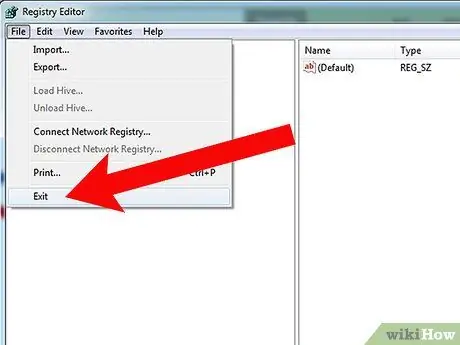
Žingsnis 7. Baigę redaguoti registrą, uždarykite registro rengyklės langą
Patarimai
- Jei redaguodami registrą padarote klaidą, atkurkite registrą naudodami atsarginę kopiją. Dukart spustelėkite atsarginės kopijos failą, kad automatiškai atkurtumėte registrą, arba paleiskite kompiuterį naudodami „Windows“diegimo kompaktinį diską ir atlikite rankinį atkūrimą.
- Spustelėkite raidę registro medyje, kad rastumėte konkrečios programos registro įrašą, jei žinote jo pavadinimą.
Įspėjimas
- Redaguoti registrą naudojant „Windows“integruotą registro rengyklę gali būti rizikinga. Negalite atkurti vertės ar rakto, neatkurę registro.
- Neredaguokite registro, jei esate sutrikęs. Prieš redaguodami registrą, būtinai sukurkite jo atsarginę kopiją. Jei abejojate, neištrinkite įrašų registre. Prieš ištrindami įrašą, ieškokite jo naudojimo internete.






